Android で最も一般的な 20 の問題とその解決方法のまとめ

Android スマートフォンで発生する一般的な問題と、それらを修正する最も簡単な方法をまとめています。問題の解決策には、Android のエラーや一般的なエラーの解決が含まれています。
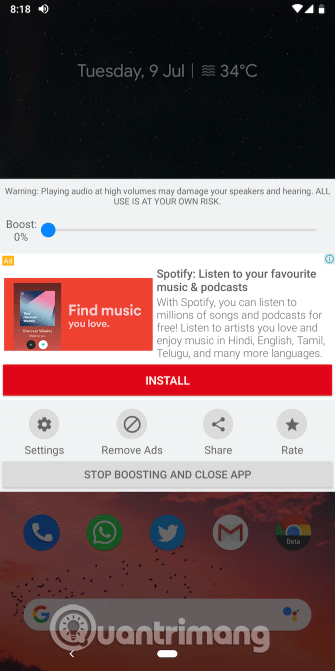
Android スマートフォンのスピーカーが壊れている、聞こえない、または音が不明瞭または歪んでいませんか?原因としては、スピーカー グリルが外部環境と直接接触しているため、ほこりがたまりやすいことやソフトウェアの問題が考えられます。以下の記事では、Android スピーカーが動作しない場合の対処法をいくつか紹介しますので、修理店に出す前に試してみてください。
Androidスピーカーが動作しない場合の対処法
これがソフトウェア エラーであるかどうかを確認するには、電話機を再起動するだけです。このアクションにより、すべてのバックグラウンド サービスが再起動されます。
次に、携帯電話のオーディオ入力が内蔵スピーカーとして設定されているかどうかを確認する必要があります。電話機をワイヤレス スピーカーまたはヘッドセットに頻繁に接続する場合は、別のデバイスに接続されたままである可能性があります。
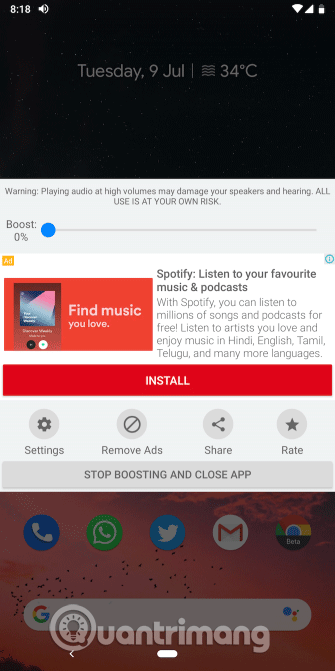
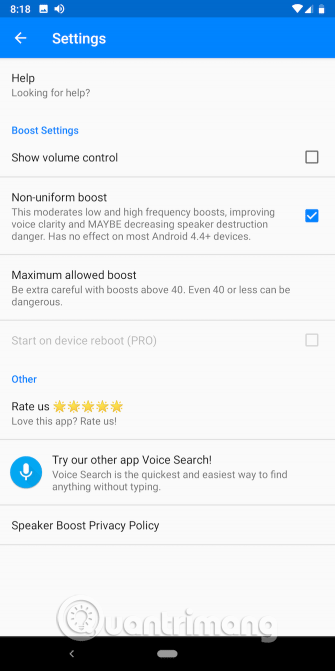
[設定] > [接続されたデバイス]に移動して、携帯電話が Bluetooth オーディオ入力に接続されているかどうかを確認します。次に、 [設定] の[サウンド]セクションに移動し、Android で誤ってサイレント モードまたはサイレント モードをオンにしていないかを確認します。
さらに、音楽の再生中に音量を最低レベルまで下げてから最大レベルまで上げることで、スピーカーをテストできます。
サウンド ブースター アプリを試してスピーカーの問題を確認することもできます。これらのアプリケーションは、出力としての音量を人為的に大きくして、最低音量に問題があるかどうかをテストします。
ユーザーは、 [設定] > [サウンド] > [電話の着信音] に移動し、利用可能なオプションを選択することで、電話のサウンド設定から着信音や通知を再生することもできます。このとき、通話音量をオンにする必要があります。
オーディオ ジャックからアクセサリを取り外すと、Android がプロセスを処理できず、携帯電話がヘッドフォン接続状態のままになる場合があります。したがって、ヘッドセットを取り外しても、電話のスピーカーはオフになります。
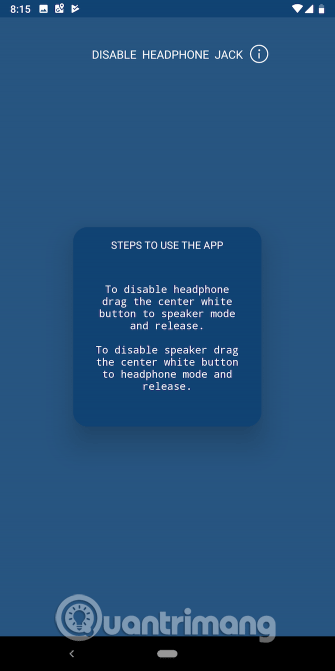
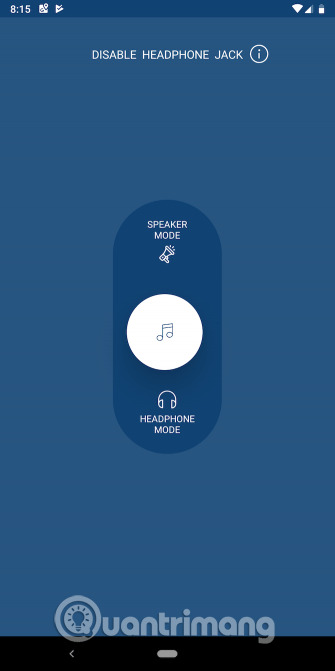
通常、このエラーは携帯電話を再起動することで解決できますが、それでも解決しない場合は、Disable Headphone という無料アプリを試してみてください。シンプルなトグル ボタンを使用するだけで、ヘッドフォンを無効にすることで、ユーザーはヘッドフォン モード接続を手動でオフにして、スピーカーからサウンドを再生できます。
さらに、電話機が接続されたアクセサリを介して音声を送信できない場合は、ヘッドフォンを無効にするを使用できます。アプリを使用してヘッドフォン モードを手動で有効にすることができます。
Android では、携帯電話の元のソフトウェアのみを実行するセーフ モードで起動できます。このモードを使用すると、サードパーティのサービスやアプリケーションが干渉することなく、電話機のトラブルシューティングを行うことができます。現在のほとんどの Android スマートフォンにはこのモードがあります。
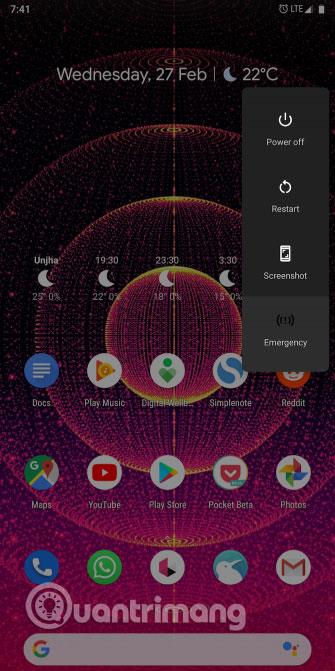

セーフ モードにアクセスするには、電源ボタンを押し続けます。表示される通知で、「電源オフ」を長押しし、プロンプトが表示されたら「OK」をタップします。電話機がセーフ モードで再起動されます。このモードは、上記のプロセスを繰り返し、[再起動]オプションを選択することで簡単に終了できます。
Android スマートフォンでセーフ モードにアクセスする手順は、デバイスによって異なります。特定のデバイスについて Google 検索を実行できます。
前述したように、電話のスピーカー グリルには時間の経過とともにほこりや汚れが蓄積し、サウンドの再生が妨げられることがよくあります。このスピーカー グリルを掃除して障害物を取り除く必要があります。
スピーカーに空気を吹き込むか、圧縮空気を使用することで、ホコリや汚れを取り除くことができます。あるいは、低出力の掃除機で汚れを吸い取ることもできます。ただし、これはマシンの内部部品に影響を与える可能性があるため、これを行う場合は注意が必要です。
最良の方法は、古いブラシでスピーカー グリルを優しくこするか、綿棒を使用することです。自信がある場合は、電話機を分解して内部を掃除することができます。
上記のように電話機をセーフ モードで起動する場合、サードパーティのアプリケーションが問題の原因である可能性があります。特定のアプリ、設定、またはデバイスを試して原因を見つけることができます。
それでも問題が解決しない場合は、[設定] > [システム] > [詳細設定] > [リセット オプション]に移動して、ハード リセットを実行して電話機を元の状態に戻すことができます。設定アプリの上部にある検索バーが表示されない場合は、それを使用できます。
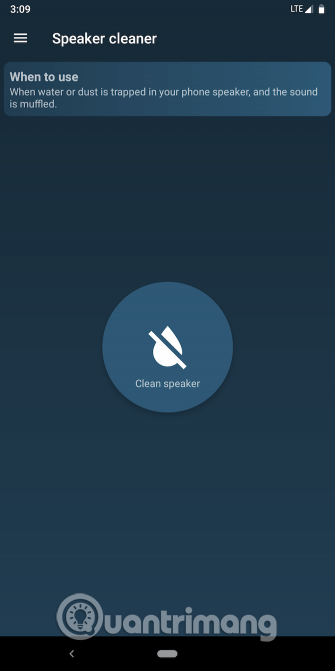
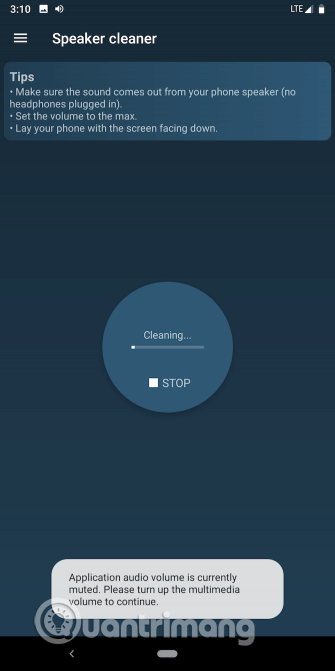
電話機が水に落ちた場合の一般的な結果の 1 つは、スピーカーが損傷することです。液体はすぐに内部コンポーネントに移動する可能性があります。このようなスピーカーの問題が発生した場合は、乾燥させてください。
携帯電話を乾燥させるにはいくつかの方法があります。熱風を当てたり、ご飯茶わんに入れたり、防湿袋に入れたりなど様々な使い方が可能です。
あるいは、Speaker Cleaner などのアプリを使用してみることもできます。振動音がしてスピーカーが開き、水を逃がします。
詳細はこちら:水に落ちた携帯電話やタブレットを救う方法
これらの方法で問題が解決しない場合は、ハードウェアに障害がある可能性が高くなります。お店に持ち込んで専門家に修理してもらいましょう。
成功を祈っています!
Android スマートフォンで発生する一般的な問題と、それらを修正する最も簡単な方法をまとめています。問題の解決策には、Android のエラーや一般的なエラーの解決が含まれています。
Android で読書モードを使用するには、Android に読書モード アプリケーションをインストールして、すべての電話ブラウザでサポートすることができます。
Kinemaster は、完全無料で自分の方法で自由にビデオを編集できる、機能豊富な Android 用ビデオ編集アプリです。
Samsung Galaxy の音声アシスタント機能を簡単にオフにする方法。プライバシーや使い勝手に関する問題を解決します。
MixNote は、画像、音声などの豊富なコンテンツを含むメモを Android 上で作成し、セキュリティ モードを備えています。
Google Play ストアを手動で更新する方法について詳しく解説します。アプリの自動更新が機能しない場合や、古いバージョンの問題を解決するために役立つ情報が満載です。
PicsArt を使用して雲を写真に結合することに加えて、Xiaomi スマートフォンでは、画像編集で雲を結合できる多様なオプションを活用できます。
テスラ中国がリリースした美しいPUBG Mobile向けのスマートフォン壁紙セットを見逃さないでください。
Android で iCloud にアクセスする方法を学び、メールや連絡先、カレンダーを簡単に同期しましょう。
過去数か月間、OnePlusが開発したAndroid UI次期バージョンOxygenOS 11の重要な機能と新機能を解説します。








